Gdy problem jest spowodowany przez usługę, która nie została uruchomiona z powodu błędu niepowodzenia logowania, szczególnie po ponownym uruchomieniu serwera Windows, problem jest zwykle przypisywany zmianie hasła dla profilu używanego przez agenta SQL Server.
Czasami jednak hasło mogło pozostać takie samo i masz pewność, że nie wprowadziłeś żadnych zmian.
Poza tym masz dość ciągłego zmieniania używanego loginu i przywracania go z powrotem do pierwotnego loginu domeny, czego nie możesz robić za każdym razem, gdy coś pójdzie nie tak.
Powyższe może się zdarzyć z powodu:
- Zmiana hasła do konta, na którym usługa jest skonfigurowana do logowania
- Dane hasła są uszkodzone (w rejestrze)
- Prawo do zalogowania się jako usługa zostało cofnięte dla określonego konta użytkownika
Nie musisz się tym martwić, ponieważ mamy odpowiednie rozwiązania, aby rozwiązać problemy, które nie przyniosły uruchomienia usługi z powodu błędu logowania, sprawdź poniższe rozwiązania.
Jak naprawić usługę nie uruchomiono z powodu błędu niepowodzenia logowania
- Skonfiguruj usługę, aby korzystała z wbudowanego konta systemowego
- Zmień hasło dla określonego konta użytkownika, aby pasowało do bieżącego hasła dla tego samego użytkownika
- Przywróć prawo użytkownika do logowania się jako usługa
Rozwiązanie 1: Skonfiguruj usługę, aby korzystała z wbudowanego konta systemowego
Jeśli usługa nie uruchomiła się z powodu błędu logowania, skonfiguruj ją tak, aby uruchamiała się z wbudowanym kontem systemowym, wykonując następujące czynności:
- Naciśnij klawisz Windows + R, aby otworzyć Biegać podniesiona linia poleceń.
- Rodzaj services.msc i naciśnij Enter.
- Znajdź Tożsamość aplikacji usługi, kliknij go prawym przyciskiem myszy i otwórz Nieruchomości.
- Kliknij Zalogować się patka.
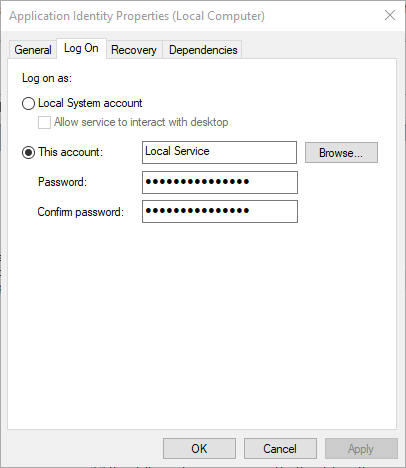
- Kliknij Lokalne konto systemowe
- Nie wybieraj Pozwól usłudze na interakcję z pulpitem pole wyboru
- Kliknij Zastosować
- Kliknij Generał patka
- Kliknij Początek aby ponownie uruchomić usługę

- Zamknij narzędzie Usługi.
Uwaga: Podczas próby otwarcia właściwości usługi za pomocą narzędzia Usługi w Panelu sterowania komputer może przestać odpowiadać i wyświetlony zostanie komunikat o błędzie: Serwer RPC jest niedostępny.
Może się to zdarzyć, jeśli usługa RPC nie zostanie uruchomiona z powodu błędu logowania do usługi lub usługi zależności, ponieważ niektórzy muszą poczekać na uruchomienie usług zależności, zanim sami się uruchomią.
- Przeczytaj także: Ekran logowania Windows 10 wolny, zablokowany, zamrożony [FIX]
Rozwiązanie 2: Zmień hasło dla określonego konta użytkownika, aby było zgodne z bieżącym hasłem tego samego użytkownika
Oto jak skonfigurować hasło dla określonego konta użytkownika, aby pasowało do bieżącego hasła dla tego użytkownika:
- Przejdź ponownie do usług, wykonując kroki z poprzedniego rozwiązania.
- W polu wyszukiwania wpisz Narzędzia administracyjne i kliknij je
- Kliknij Usługi
- Kliknij żądaną usługę prawym przyciskiem myszy i wybierz Właściwości
- Kliknij kartę Logowanie
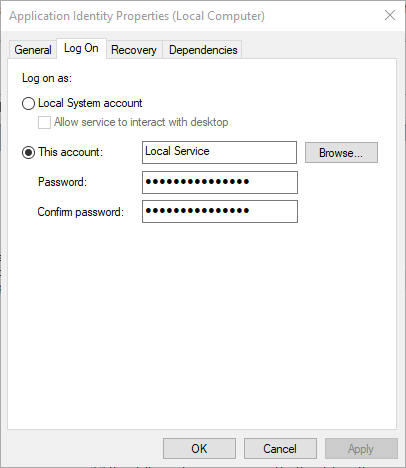
- Zmień hasło, a następnie kliknij Zastosować
- Kliknij Generał patka
- Kliknij Początek aby ponownie uruchomić usługę

- Kliknij dobrze i zamknij narzędzie Usługi
Przeczytaj także: Najlepsze oprogramowanie do odzyskiwania haseł systemu Windows 7, które uratuje dzień
Rozwiązanie 3: Przywróć prawo użytkownika do logowania się jako usługa
Jeśli prawo do logowania się jako usługa zostanie cofnięte dla konta użytkownika, przywróć je na kontrolerze domeny lub serwerze członkowskim (samodzielnym), w zależności od twojej sytuacji.
Jak przywrócić prawo użytkownika na kontrolerze domeny
Oto jak to zrobić, jeśli użytkownik jest w domenie Active Directory:
- Kliknij prawym przyciskiem myszy Początek
- Kliknij Panel sterowania

- Rodzaj Narzędzia administracyjne i wybierz to
- Kliknij Użytkownicy usługi Active Directory i komputery
- Kliknij prawym przyciskiem myszy jednostkę organizacyjną, w której udzielono prawa użytkownika do zalogowania się jako usługa (domyślnie jednostka organizacyjna Kontrolerów Domen)
- Kliknij żądany pojemnik prawym przyciskiem myszy, a następnie kliknij Nieruchomości
- Iść do Zasady grupy patka
- Kliknij Domyślne zasady kontrolerów domeny
- Kliknij Edytować aby uruchomić Menedżera zasad grupy
- Rozszerzać konfiguracja komputera
- Rozszerzać Ustawienia systemu Windows
- Rozszerzać Ustawienia bezpieczeństwa.
- Rozszerzać Lokalne zasady
- Kliknij Przypisywanie praw użytkownika
- Kliknij prawym przyciskiem myszy Zaloguj się jako usługa z prawego panelu
- Kliknij Dodaj użytkownika lub grupę.
- Wpisz nazwę, którą chcesz dodać do zasady w Nazwy użytkowników i grup pudełko
- Kliknij dobrze.
- Wyjdź z Menedżera zasad grupy
- Zamknij właściwości zasad grupy,
- Wyjdź z przystawki Użytkownicy i komputery usługi Active Directory Microsoft Management Console (MMC)
Jak przywrócić prawa użytkownika na serwerze członkowskim (autonomiczny)
Oto jak to zrobić, jeśli użytkownik jest członkiem autonomicznego serwera członkowskiego:
- Uruchom przystawkę Ustawienia zabezpieczeń lokalnych MMC.
- Rozszerzać Lokalne zasady.
- Kliknij cesja praw użytkownika.
- Kliknij prawym przyciskiem myszy Zaloguj się jako usługa z prawego panelu.
- KliknijDodaj użytkownika lub grupę.
- Wpisz nazwę, którą chcesz dodać do zasady w Nazwy użytkowników i grup pudełko.
- Kliknij dobrze.
- Zamknij przystawkę MMC Ustawienia zabezpieczeń lokalnych.
Czy którekolwiek z powyższych rozwiązań pomogło naprawić usługę nie została uruchomiona z powodu błędu niepowodzenia logowania? Daj nam znać swoje doświadczenia w sekcji komentarzy poniżej.

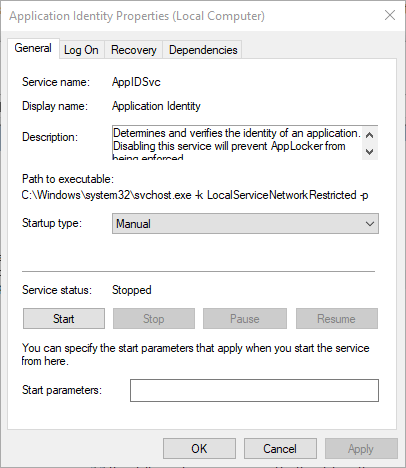
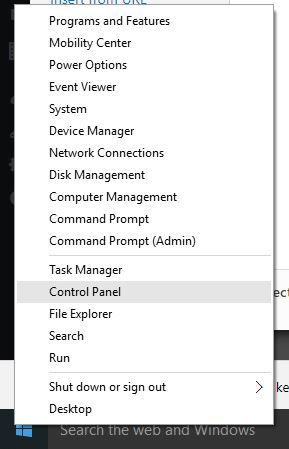
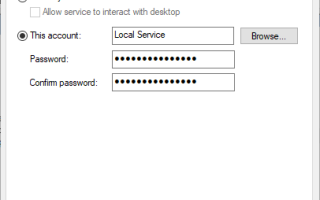


![Jak naprawić Twoje urządzenie potrzebuje najnowszych aktualizacji bezpieczeństwa [NAPRAWIONO]](https://pogotowie-komputerowe.org.pl/wp-content/cache/thumb/2b/a2b0166b147622b_150x95.png)
